Et billede kan sendes i scanningsfunktion
(Scan til e-mail, Scan til FTP og Scan til netværksmappe).
Advarsel
Undlad at placere objekter under originalstørrelsesføleren. Hvis der lukkes for den automatiske dokumentfeeder med et objekt underneden, kan det beskadige originalstørrelsesfølerens plade og forhindre korrekt registrering af dokumentstørrelsen.Anbring originalen.
Læg originalen i den automatiske dokumentfeeder eller på glaspladen.-2.png)
 ). Hvis de placeres i liggende (vandret) retning
(
). Hvis de placeres i liggende (vandret) retning
( ), registreres en forkert størrelse. Hvis
originalen er i 5-1/2" x 8-1/2"R-størrelse (A5R), skal du indtaste originalstørrelsen
manuelt.
), registreres en forkert størrelse. Hvis
originalen er i 5-1/2" x 8-1/2"R-størrelse (A5R), skal du indtaste originalstørrelsen
manuelt.Angiv destinationen.
HENTNING AF EN DESTINATION FRA EN ADRESSEBOG Scan til e-mail
Scan til e-mail Scan til FTP
Scan til FTP Scan til netværksmappe
Scan til netværksmappe , angives destinationen for den tast,
der blev trykket på, automatisk.
, angives destinationen for den tast,
der blev trykket på, automatisk.Tryk på tasten [Original].
Tryk på den relevante retningstast.
Angiv retningen af den original, der blev placeret i trin 1. , når indstillingerne er foretaget.
, når indstillingerne er foretaget.
Tryk på tasten[S/H Start] eller [Farve Start] for at starte scanning af originalen.
Hvis originalen placeres på glasruden, skal du fjerne originalen og lægge den næste original på. Tryk derefter på tasten [S/H Start] eller [Farve Start].
Gentag, indtil alle originaler er scannet.Tryk på tasten [Read-End].
Der lyder et bip for at angive, at handlingen er afsluttet.Du kan ændre emnet, filnavnet, svar-til
og brødteksten, når der udføres en scanningstransmission. Indtast
evt. teksten direkte.
Tryk på tasten [Detaljer] for at skifte til normal tilstand.
NEM TILSTANDFor at ændre emnet skal du trykke på indtastningsfeltet [Emne].
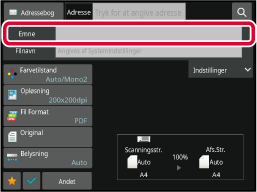
Tryk på en forudindstillet teksttast.
Tryk på , når indstillingerne er foretaget.
, når indstillingerne er foretaget.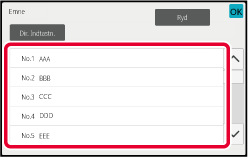
For at ændre filnavnet skal du trykke på indtastningsfeltet [Filnavn].
Tryk på , når indstillingerne er foretaget.
, når indstillingerne er foretaget.
Tryk på [Indstillinger].
For at ændre svaradressen skal du trykke på indtastningsfeltet [Svar-Til].
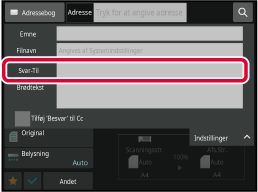
Tryk på den tast, du ønsker at bruge til svaradressen.
Tryk på , når indstillingerne er foretaget.
, når indstillingerne er foretaget. , tilføjes en svaradresse til Cc-adresse.
, tilføjes en svaradresse til Cc-adresse.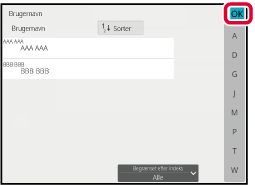
For at ændre brødteksten skal du trykke på indtastningsfeltet [Brødtekst].
Indtast brødteksten.
Tryk på , når indstillingerne er foretaget.
, når indstillingerne er foretaget.
Send det samme scannede billede til flere
destinationer for scanning i en enkelt handling.
Med én handling kan du sende data til op til 500 destinationer
inklusive reserverede job til afsendelse. (Hvis jobs for rundsendingstransmission
med 450 destinationer f.eks. allerede er reserveret, kan data rundsendes
til op til 50 destinationer.)
.png)
Det er praktisk at gemme destinationer, du hyppigt bruger
til rundsendingstransmission som kontakter eller grupper.
Der kan maksimalt gemmes 500 destinationer i én kontakt.
BRUG AF EN TRANSMISSIONSLOG TIL AT GENSENDE
 (fabriksindstilling), sendes billedet
kun til de destinationer, der er indstillet til [Indstil som standard anvendt], som
er for den aktuelle valgte tilstand. Hvis markeringen fjernes
(fabriksindstilling), sendes billedet
kun til de destinationer, der er indstillet til [Indstil som standard anvendt], som
er for den aktuelle valgte tilstand. Hvis markeringen fjernes
 , kan billedet også sendes til andre tilstandes
destinationer.
, kan billedet også sendes til andre tilstandes
destinationer.Anbring originalen.
Læg originalen i den automatiske dokumentfeeder eller på glaspladen.Angiv alle destinationer.
HENTNING AF EN DESTINATION FRA EN ADRESSEBOG , før du angiver den næste destination.
, før du angiver den næste destination.Tryk på [Adresseoversigt] på handlingspanelet.
Bekræft destinationen.
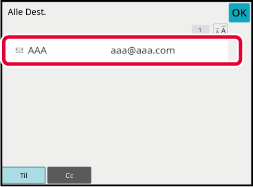
Tryk på tasten [S/H Start] eller [Farve Start] (tasten [Start] i normal tilstand) for at starte scanning af originalen.
Resultatet for en udført rundsending kan
kontrolleres i jobstyringsskærmen. Hvis transmissionen til en af destinationerne
mislykkedes, skal du sende billedet til disse destinationer igen.
Tryk på jobstyringsdisplayet.
Tryk på fanen [Scan], og tryk derefter på tasten [Afsluttet].
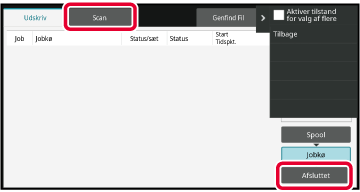
Når du har trykket på tasten for den afsluttede rundsendingstransmission, skal du trykke på [Udskriv aktiv.rapport for billedeafsendelse] i handlingspanelet.

Når du har trykket på fanen [Ikke udført], skal du trykke på [Send til alle adr. igen, hvor afs. mislykkedes] i handlingspanelet for at sende billedet igen.
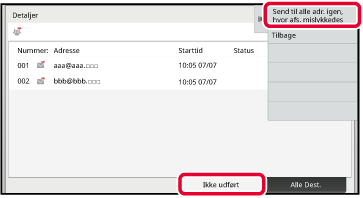
Version 04a / bp90c80_usr_04a_da